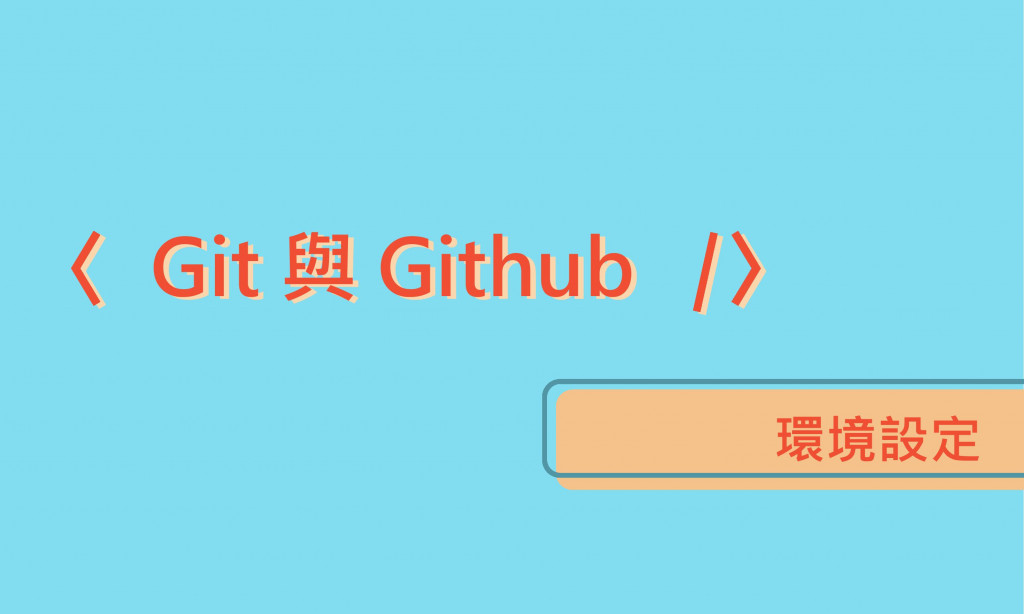
今天我們要來設定 Git 的環境。
還沒下載的捧友們,請參閱 Day03【Git與GitHub】Git環境安裝
小故事:我那天安裝的還是前幾個小時剛更新過的版本呢XD
安裝越新的版本、安全性越高哦,基本指令都是可以使用D
在設定環境前,我們要先去 GitHub 註冊會員。
OK,要使用 Git 第一步,就是要先讓 Git 知道我們!
所以要告訴 Git 我們使用者的資訊,請打開 終端機 然後輸入 使用者名稱 跟 使用者信箱。
輸入 git config --global user.name 和 git config --global user.email 的使用者名稱和 Email (就是你的 GitHub 使用者名稱和信箱)。 *--global 表示是全域 (Global) 的設定*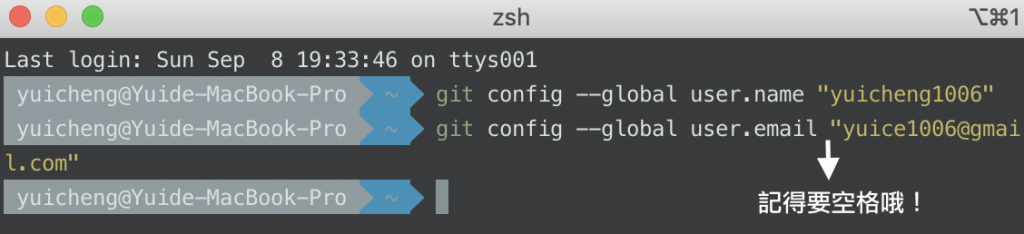
要怎麼知道自己有沒有新增成功呢?
輸入 git config --list 就可以嘍!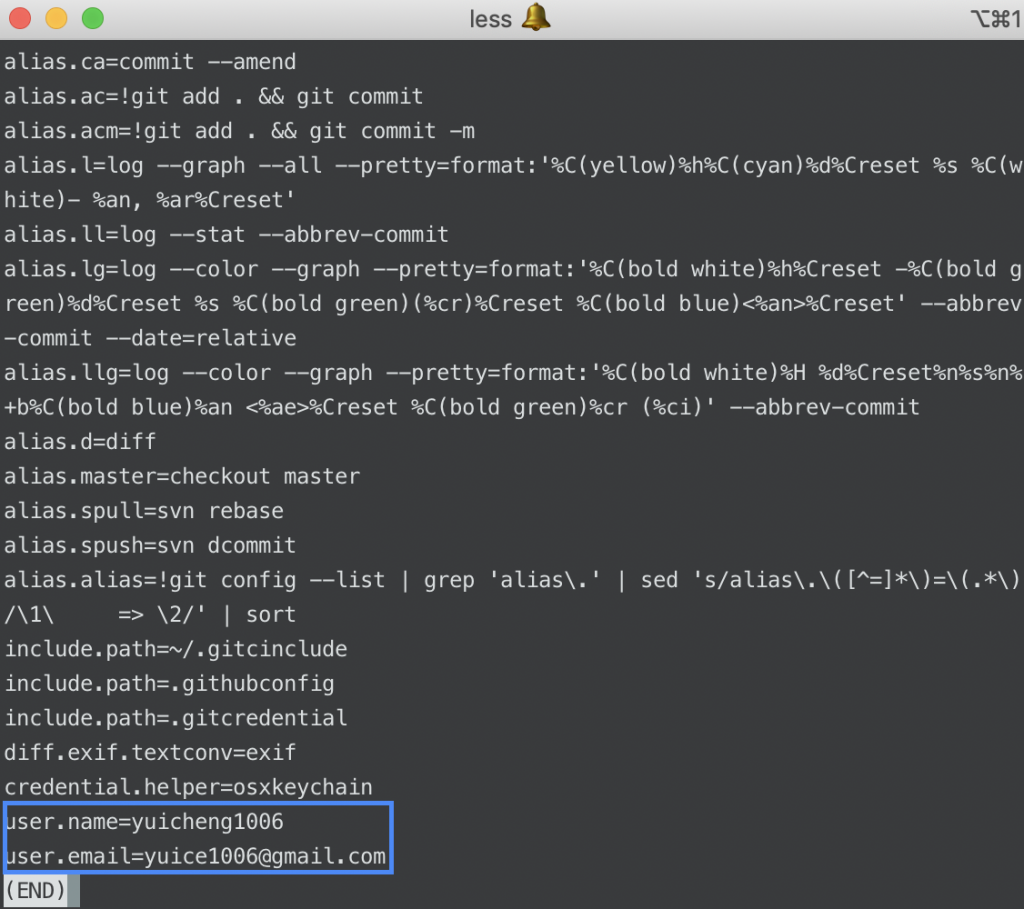
哦耶,成功了欸!
如果要新增新的使用者呢
只要加上 --local 就可以嚕!
git config --local user.name yuyuyui
git config --local user.email yui18@gmail.com
不過他只會存在特定的專案裡哦,要在特定的專案底下設定 Git 的使用者資料。之後離開專案後,使用Git操作時,還是只會使用預設的 Global 設定。
是指採用圖形方式顯示的電腦操作用戶介面。 --維基百科
意思就像是我們所看到 app 或是電腦上的任何應用程式的圖形就是圖形介面工具。
Git 也有 GUI,免費的版本有 Sourcetree和 GitHub Desktop 較為多人知。或是可以上 Git 官網尋找,他也有很多建議的GUI軟體喲!
我下載了 Sourcetree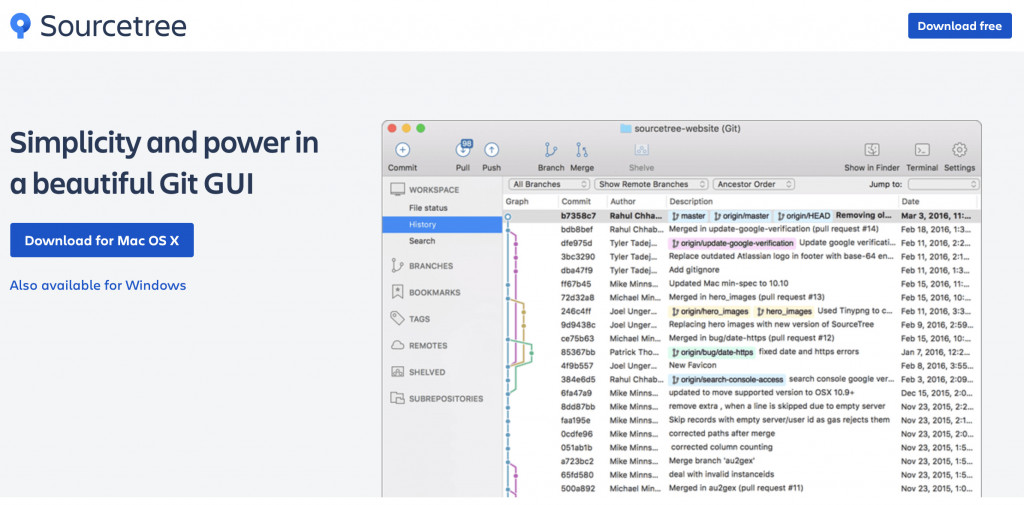
然後註冊,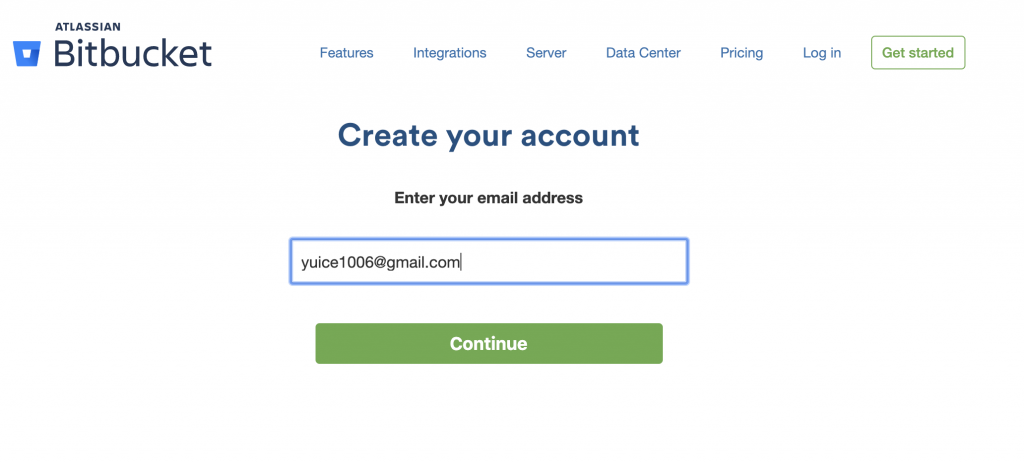
然後就登入喇!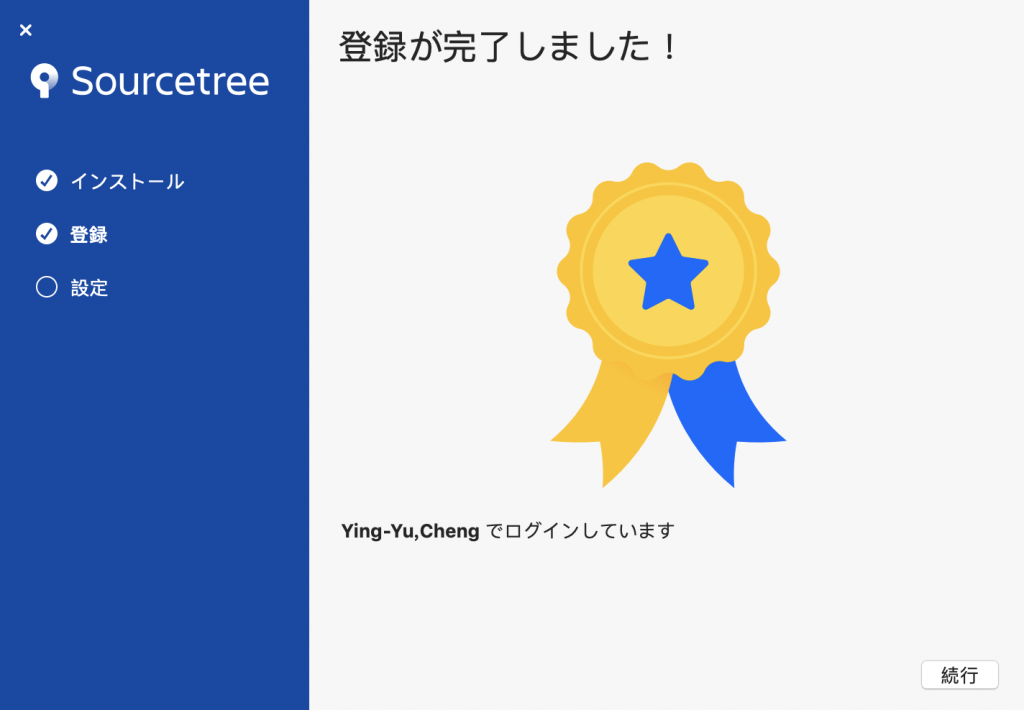
之後點選左上角的 SourceTree ➜ Preferences ➜ Generl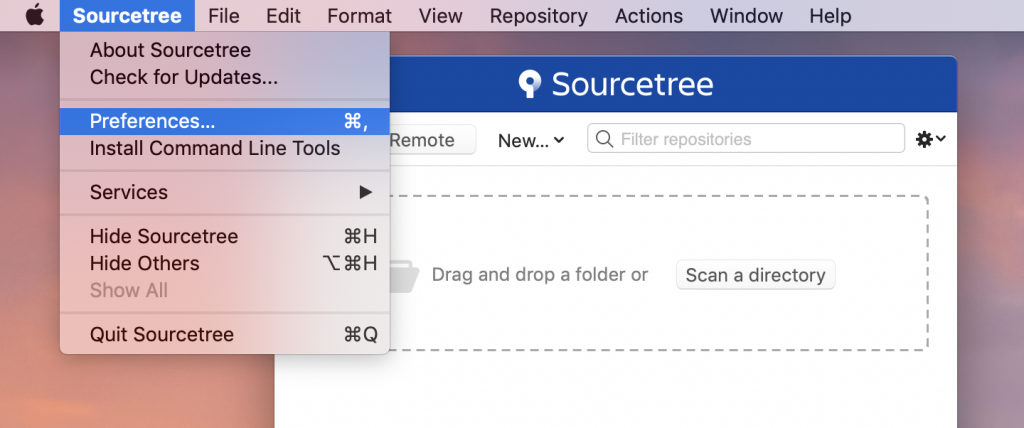
也可以去設定使用者喲!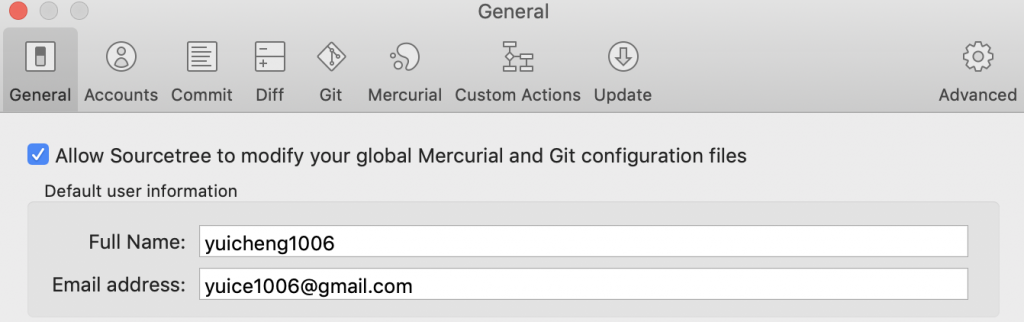
他的下面 Language 可以設定中文~ 我的自動語言居然是日文XDDDD
我是第一次接觸,所以不是很熟悉 ><,如果有錯誤歡迎指正。
為什麼要設定這個呢?
因為之後大家可能會碰到團隊合作的機率很高很高。
這時候如果大家使用 Git 做版本控制的時候就可以很容易抓兇手惹XDDDD
開玩笑的喇~
這樣就可以知道是誰對什麼東西做新增修改刪除了喲(๑´ڡ`๑)
